Исправлено: Извините, Chromecast обнаружил сетевую ошибку
Chromecast — это потоковое устройство производства Google . С помощью Chromecast пользователи могут транслировать видео со своих телефонов и других устройств прямо на телевизор — если он работает правильно.
К сожалению, многие люди сообщают о получении сообщения «Извините, Chromecast обнаружил сетевую ошибку». В этой статье мы рассмотрим распространенные причины появления этого сообщения об ошибке и некоторые исправления, которые помогут восстановить работоспособность Chromecast(Chromecast) .

Что вызывает ошибку Chromecast?
Сообщение « Извините(Sorry) , Chromecast обнаружил сетевую ошибку» появляется, когда Chromecast не может правильно подключиться к вашей сети. В частности, любая проблема, вызывающая прерывание сети, вызовет эту ошибку.
В первую очередь это связано с тем , что в Chromecast нет функции автоматического повторного подключения. Если из-за сбоя в сети Chromecast не может обмениваться данными с вашим потоковым устройством или устройством, к которому он подключен; он не может восстановить соединение самостоятельно. Если он сбрасывает сигнал, он сбрасывает его полностью.
Основные причины этой ошибки:
- Проблема с вашей сетью или интернет-соединением.
- Проблема с устройством или приложением, из которого вы пытаетесь выполнить потоковую передачу.
- Проблема с самим Chromecast .
Итак, как вы можете это исправить?
Проверьте свою сеть(Network) и подключение к Интернету(Internet Connection)
Прежде всего, перезагрузите маршрутизатор(reset your router) и дважды проверьте, правильно ли работает ваш интернет(double-check that your internet is running correctly) . Выполните проверку скорости(speed check) , чтобы убедиться, что ваш Интернет работает должным образом, и попробуйте загрузить веб-страницу на свой телефон (или другое устройство), чтобы убедиться, что она подключена к Интернету.
Затем убедитесь, что ваши устройства (включая Chromecast ) подключены к одной и той же сети, так как это необходимо для работы Chromecast . Имейте в виду, что если вы недавно изменили свой пароль Wi-Fi, ваш Chromecast потеряет соединение, и вам потребуется повторное подключение.
Если вы не уверены, что ваш Chromecast получает стабильное подключение к Интернету, вы можете попытаться переместить маршрутизатор ближе. Если это невозможно, убедитесь, что Chromecast подключен к каналу 2,4 ГГц(GHz) , так как он имеет самый дальний радиус действия в вашем доме. Для этого:
- На своем устройстве откройте Google Home .
- Коснитесь своего устройства. Если ваше устройство не отображается, коснитесь « Настройки(Settings) » > «Комнаты и группы(Rooms and Groups) » > «Другие транслирующие устройства(Other cast devices) » >, а затем коснитесь своего устройства.

- Откройте « Настройки(Settings) », коснувшись значка шестеренки.

- Нажмите Информация об устройстве(Device information) .

- Рядом с Wi-Fi нажмите «Забыть(Forget) » .
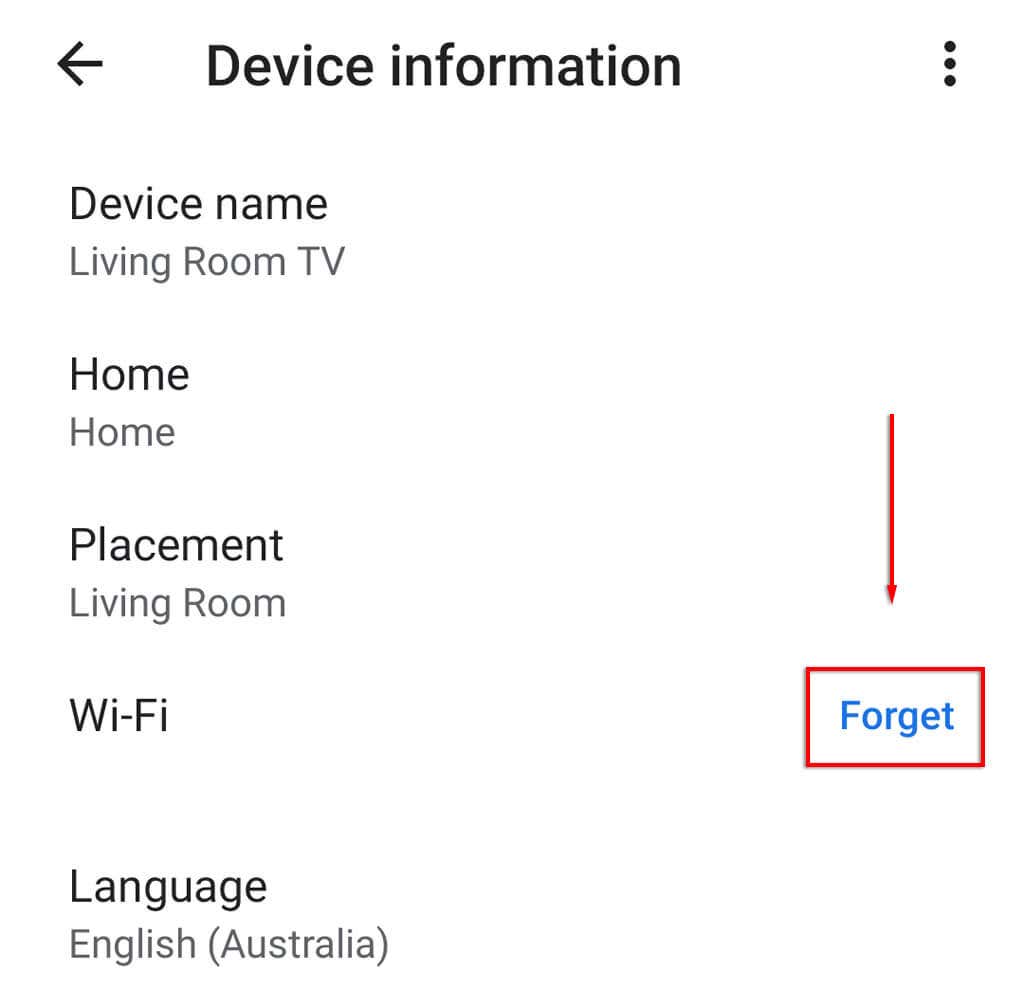
- Нажмите «Забыть сеть»(Forget network) .

- Настройте (Set)Chromecast еще раз, коснувшись значка + Настроить устройство»(Set up device) .
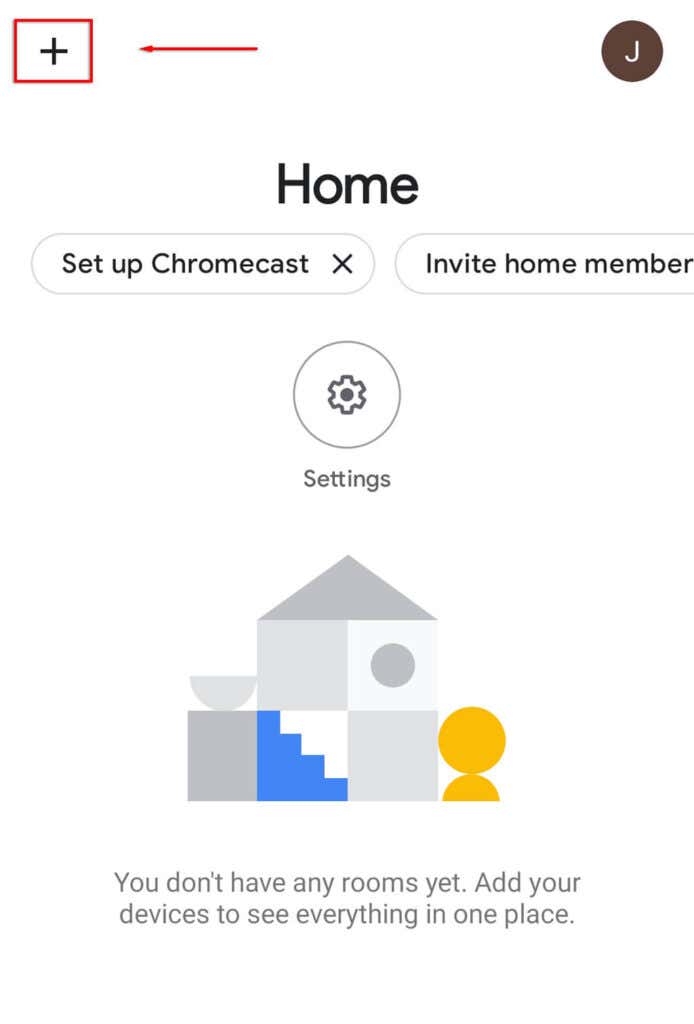
- Выберите Новое устройство(New device) .

- Выберите свой дом, затем подождите, пока приложение найдет ваш Chromecast и завершит настройку.
Кроме того, более старые версии Chromecast будут поставляться с удлинительным кабелем HDMI , который может помочь вашему (HDMI)Chromecast выступать из телевизора и принимать сигналы Wi-Fi.
Если вы используете VPN(using a VPN) , убедитесь, что пропускная способность, которую вы получаете, достаточна для потоковой передачи видеосервисов. Любое прерывание приведет к отключению Chromecast . Кроме того, имейте в виду, что если вы пытаетесь использовать Chromecast в VPN , вы должны убедиться, что Chromecast подключен через ту же VPN ; в противном случае это не сработает.
Проверьте, не виновато ли приложение
Вторая наиболее вероятная причина того, что Chromecast сталкивается с сетевой ошибкой, заключается в том, что ее вызывает приложение, из которого вы пытаетесь выполнить потоковую передачу, а не сам Chromecast .
Вы можете проверить это, попробовав несколько приложений. Например, если вы получаете сообщение об ошибке при попытке выполнить потоковую передачу с Netflix , попробуйте загрузить видео с YouTube или другого источника и посмотрите, появится ли сообщение. Если это не так, вполне вероятно, что исходное приложение вызывает ошибку — например, служба может быть недоступна.

Если вы получаете сообщение об ошибке независимо от того, какое приложение вы используете, пришло время попробовать еще несколько исправлений.
Сбросьте настройки Chromecast
Ошибка также может быть вызвана настройками Chromecast или сбоем в Chromecast . Чтобы предотвратить это, вы можете сбросить Chromecast(reset your Chromecast) до заводских настроек по умолчанию.
Чтобы сбросить настройки Chromecast:
- Убедитесь, что он подключен правильно.
- Удерживайте маленькую кнопку сбоку в течение 20–25 секунд.

- На экране телевизора появится сообщение о том, что он возвращается к заводским настройкам.
В качестве альтернативы:
- Откройте приложение Google Home на своем устройстве.
- Коснитесь своего устройства. Если ваше устройство не отображается, коснитесь « Настройки(Settings) » > «Комнаты и группы(Rooms and Groups) » > «Другие транслирующие устройства(Other cast devices) » >, а затем коснитесь своего устройства.


- Коснитесь трех точек(three dots) , затем выберите « Сброс настроек»(Factory reset) .

- Дождитесь завершения.
На большом экране лучше
Надеюсь, эта статья помогла вам исправить сообщение « Извините(Sorry) , Chromecast обнаружил сетевую ошибку», и теперь вы можете транслировать столько, сколько хотите. Если вам известны какие-либо другие исправления(fixes for the Chromecast) сетевой ошибки Chromecast, сообщите нам об этом в комментариях ниже!
Related posts
ИСПРАВЛЕНИЕ: не удается подключиться к сетевой ошибке Steam
Как исправить ошибку «Не зарегистрирован в сети» на Android
8 способов исправить медленный Wi-Fi в домашней сети
Сеть WiFi не отображается или не удается найти WiFi в Windows?
Как исправить ошибку «Обнаружено изменение сети» в Google Chrome
Что такое ошибка 503 «Сервис недоступен» (и как ее исправить)
Задание на печать не удаляется в Windows? 8+ способов исправить
Исправьте «Установка готовит ваш компьютер к первому использованию» при каждой перезагрузке
ИСПРАВЛЕНИЕ: Chromecast не отображается или не работает
Как устранить проблемы с низкой скоростью сети Mesh Wi-Fi
Карты Google не работают: 7 способов исправить это
Что делать, если ваш USB-накопитель не отображается
Ошибка входа в PlayStation Network? Попробуйте эти 13 исправлений
Графический драйвер показывает базовый видеоадаптер Microsoft? Как это исправить
Полное руководство по устранению неполадок с подключением к домашней группе Windows 7/8/10
Как исправить ошибку «Защита ресурсов Windows не может выполнить запрошенную операцию»
Как исправить, что звук не работает на вашем ноутбуке
Как исправить ошибку «Сервер RPC недоступен» в Windows
Почему моя сетевая передача данных такая медленная? 12 исправлений
Что такое DirectX и почему это важно?
